Wenn Sie ein Skript mit mehreren leeren Zeilen hier und da haben, können Sie diese entfernen und es für Ihre Augen noch besser aussehen lassen. So können Sie Leerzeichen und Leerzeilen in Notepad++ entfernen oder ersetzen. Es ist möglich, alle Leerzeichen oder zusätzliche Leerzeichen und leere Zeilen auf einmal zu entfernen, oder Sie können nur zusätzliche Leerzeichen entfernen. Das heißt, wenn zwischen zwei Zeichen mehr als ein Leerzeichen steht, können Sie es entfernen oder durch ein Leerzeichen ersetzen.
Entfernen oder ersetzen Sie Leerzeichen in Notepad++
Um Leerzeichen in Notepad++ zu entfernen oder zu ersetzen, gehen Sie folgendermaßen vor:
- Öffnen Sie die Datei in Notepad++ auf Ihrem Computer.
- Klick auf das Suchen Speisekarte.
- Wähle aus Ersetzen Möglichkeit.
- Eingeben Finde was den Parameter wie folgt: [\r\n\s]{Anzahl der Leerzeichen,}
- Geben Sie ein Leerzeichen in das Ersetzen mit Kasten.
- Wähle aus Regulären Ausdruck Möglichkeit.
- Klick auf das Alles ersetzen Taste.
Lesen Sie weiter, um mehr über diese Schritte zu erfahren.
Da die Such- und Ersetzungsoption in Notepad++ sehr praktisch ist, können Sie damit alle zusätzlichen Leerzeichen in Ihrem Dokument oder Skript auf einmal ersetzen. Dazu müssen Sie einen Suchparameter verwenden, der von der Anzahl der zu entfernenden Leerzeichen abhängt.
Öffnen Sie zunächst das Skript in Notepad++ und klicken Sie auf das Suchen Menü in der oberen Menüleiste sichtbar. Wählen Sie dann die Ersetzen Möglichkeit.
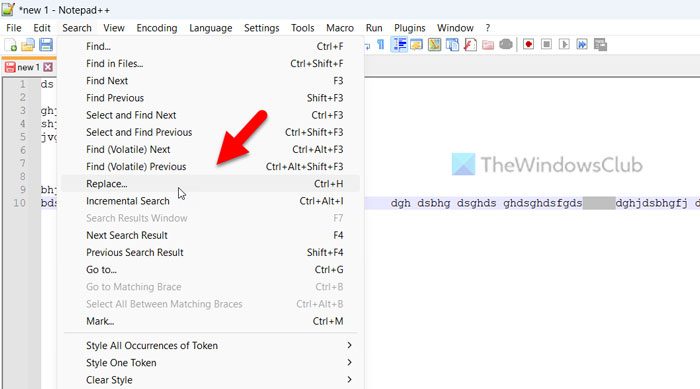
Alternativ können Sie auch drücken Strg+H um dasselbe zu tun. Sobald die Ersetzen-Eingabeaufforderung geöffnet ist, klicken Sie auf das Finde was und geben Sie einen Suchparameter wie diesen ein:
[\r\n\s]{number-of-space,}
Wenn Sie tatsächlich nach mindestens zwei Leerzeichen suchen möchten, müssen Sie den Parameter folgendermaßen eingeben:
[\r\n\s]{2,}
Klicken Sie dann auf das Ersetzen mit und drücken Sie die Leertaste, um ein Leerzeichen einzugeben.
Wählen Sie als nächstes die Regulären Ausdruck und klicken Sie auf das Alles ersetzen Taste.
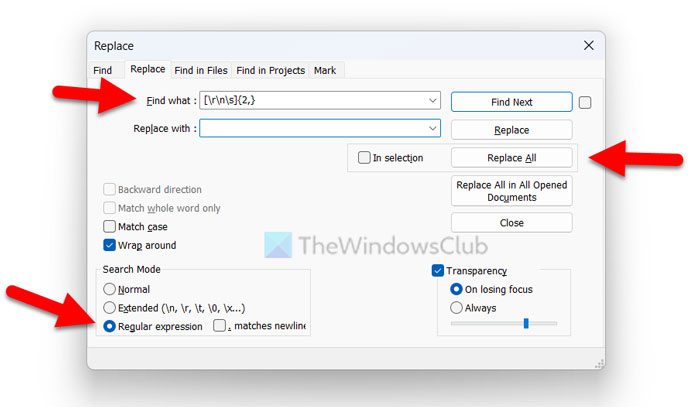
Alle vordefinierten Leerzeichen werden auf einmal entfernt.
Entfernen oder ersetzen Sie leere Zeilen in Notepad++
Um leere Zeilen in Notepad++ zu entfernen oder zu ersetzen, gehen Sie folgendermaßen vor:
- Öffnen Sie das Skript in Notepad++.
- Klick auf das Bearbeiten Speisekarte.
- Wähle aus Linienbetrieb Möglichkeit.
- Wähle aus Leere Zeilen entfernen oder Leere Zeilen entfernen (die Leerzeichen enthalten) Möglichkeit.
Sehen wir uns diese Schritte im Detail an.
Zuerst müssen Sie das Skript oder die Datei in Notepad++ öffnen und auf das Bearbeiten Menü in der oberen Menüleiste sichtbar. Hier finden Sie eine Option namens Linienbetrieb.
Wählen Sie diese Option. Als Nächstes werden Ihnen zwei Optionen angezeigt:
- Leere Zeilen entfernen
- Leere Zeilen entfernen (die Leerzeichen enthalten)
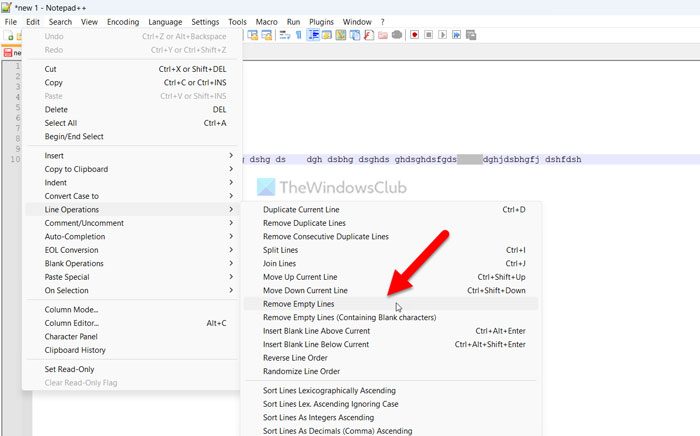
Sie können entsprechend Ihren Anforderungen eine der beiden Optionen auswählen.
Lesen: So vergleichen Sie zwei Dateien in Notepad++
Wie entferne ich Leerzeichen und neue Zeilen in Notepad++?
Um Leerzeichen und neue Zeilen in Notepad++ zu entfernen, müssen Sie den Ersetzen Eingabeaufforderung. Gehen Sie dazu zu Suchen und wählen Sie die Ersetzen Option. Geben Sie als Nächstes [\r\n\s]{Anzahl der Leerzeichen,} im Finde was Lassen Sie die Ersetzen mit leeres Feld und klicke auf das Alles ersetzen Knopf. Damit ist Ihre Arbeit sofort erledigt.
Wie entferne ich Leerzeichen in Notepad++?
Um Leerzeichen in Notepad++ zu entfernen, müssen Sie Strg+H drücken, um das Suchen- und Ersetzen-Fenster zu öffnen. Im Finde was Geben Sie den oben genannten Parameter ein und wählen Sie die Regulären Ausdruck Klicken Sie abschließend auf die Alles ersetzen Schaltfläche. Zu Ihrer Information: Sie können die Suchparameter Ihren Anforderungen entsprechend anpassen, um nur eine bestimmte Anzahl von Leerzeichen zu finden und auszuwählen.
Lesen: So ändern Sie die Groß-/Kleinschreibung in Notepad++.






